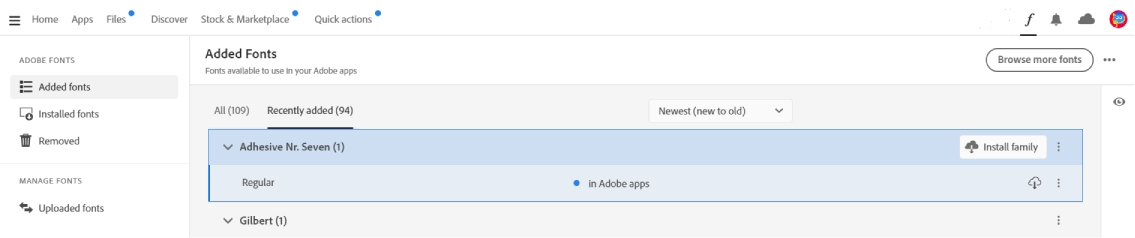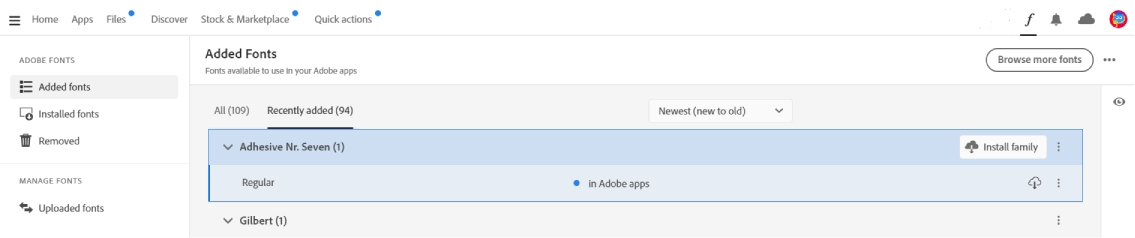請選取 ,以選擇要採取的動作。
- Adobe Fonts 使用手冊
- 簡介
- 字體授權
- 取得及使用字體
- 網頁設計和開發
- 語言支援和 OpenType 特性
- 字體技術
在 Adobe Fonts 上的管理字體下拉式清單中,您可以開啟 Creative Cloud 桌面應用程式中的字體面板或開啟 Web 專案編輯器,以管理您建立的 Web 專案。 您還可以存取您收藏或購買的任何字體。
在 Creative Cloud 桌面應用程式中,您可以:
- 管理您目前選擇的字體
- 檢視您的字體使用記錄
- 重新安裝已不再使用的新增字體
新增字體
新增字體是指您已透過 Creative Cloud 桌面應用程式新增的字體,可用於您的桌面程式。
在已安裝字體索引標籤中,您可以管理已選取的字體並重新安裝已不再使用的新增字體。
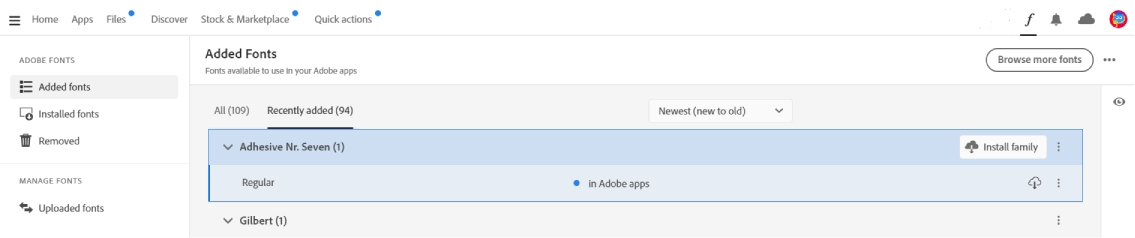
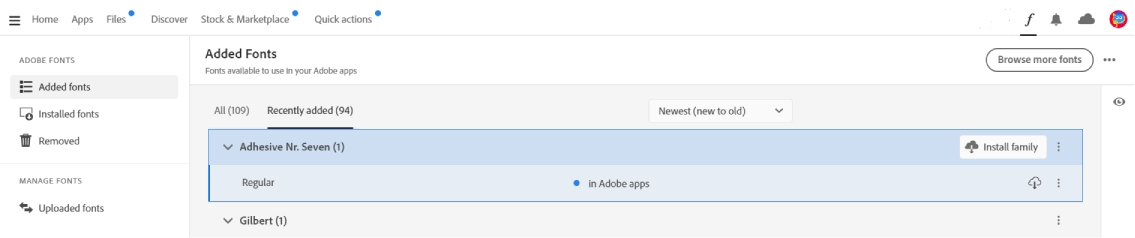
移除字體
我們建議移除您已不再使用的字體,以保持精簡的字體選單並提高性能。
若要移除字體系列
請選取 > 移除系列,即可將整個系列移除。


若要移除單一字體
請選取 > 移除字體,即可移除該字體。


若要移除大量字體
-


-
請選取移除所有新增字體或者移除所有字體。
-
確認您要移除這些字體。
您之前使用過的所有字體都會在已移除的字體索引標籤中,以便您可以找到這些字體並再次啟用。
如何重新安裝已不再使用的新增字體
如果您在非 Adobe 軟體程式中使用 Adobe Fonts,您可能會注意到 Creative Cloud 會定期清理您可能不使用的字體。
在這些情況下,幾個月*未用的字體會在您的系統中過期。 但是,這些字體仍會新增到您的 Adobe Fonts 選項並可在您的 Adobe 應用程式中使用,直到您選擇移除為止。
*時間長短可能隨時變動
如果您使用的是更新版 Creative Cloud 應用程式,則無論您多常使用這些字體,您都可在應用程式的字體選單中繼續看到新增的字體。
<br>
選取新增系列 (在已移除索引標籤中的字體名稱旁),即可快速新增不再使用的字體。如果有任何專案檔案使用已移除的字體,您即需要新增這些字體才能繼續進行。


先前新增
已移除索引標籤會顯示您的帳戶中的字體歷史記錄。 您之前已移除的字體會在清單中,因此若有需要可再次找到它們。


Web 專案
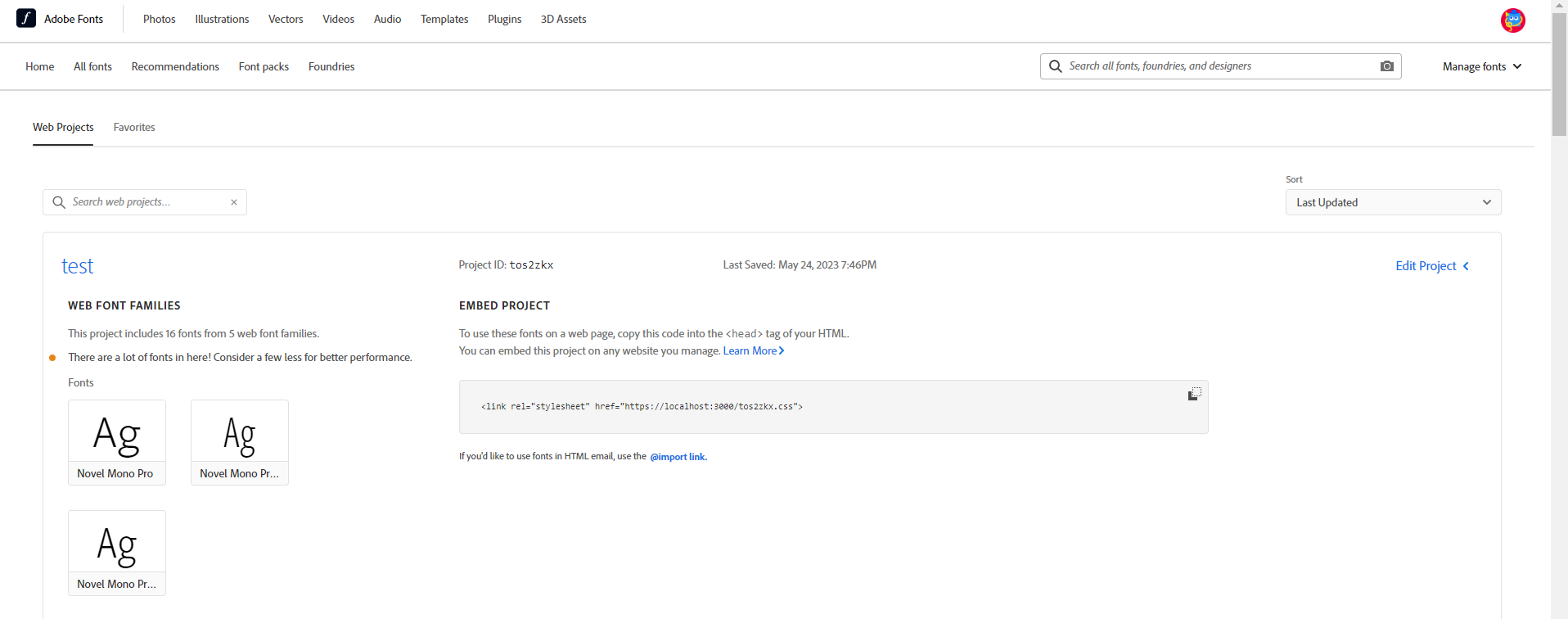
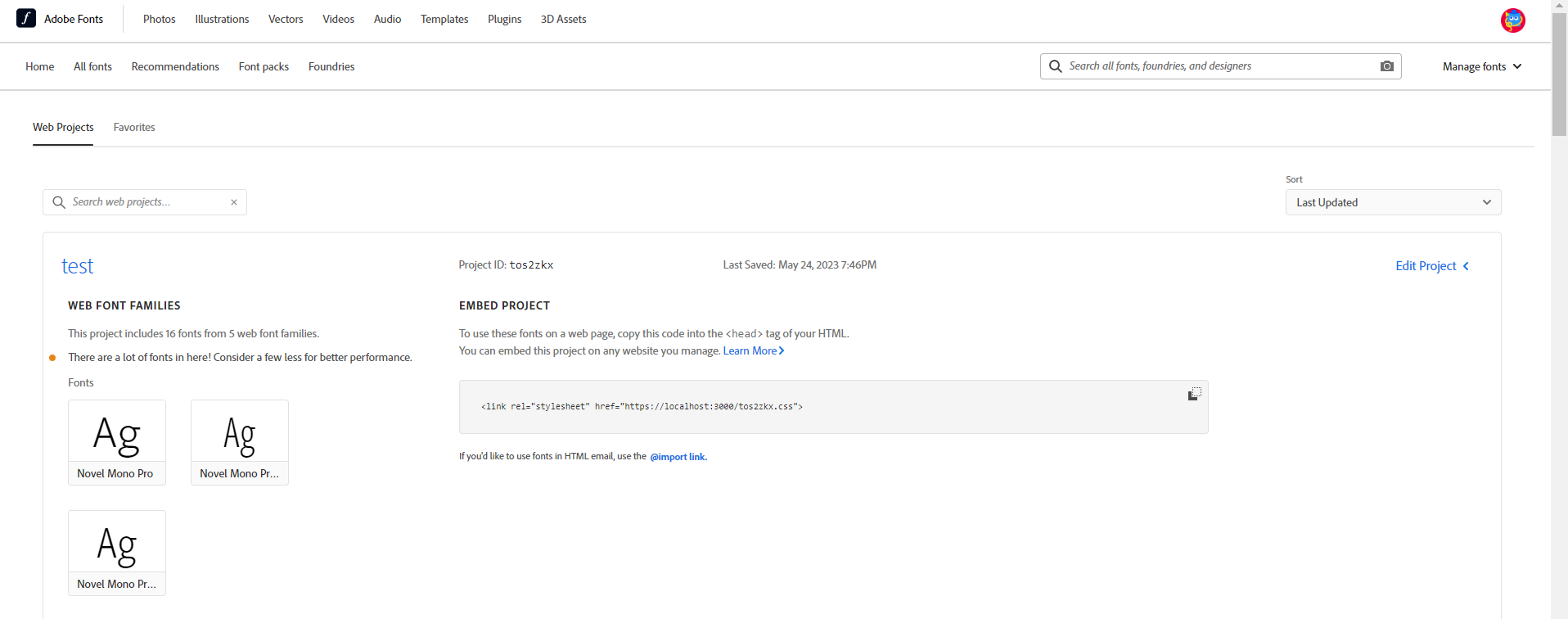
已購買
您向我們字體發行公司夥伴之一購買的字體列於「已購買」標籤中。
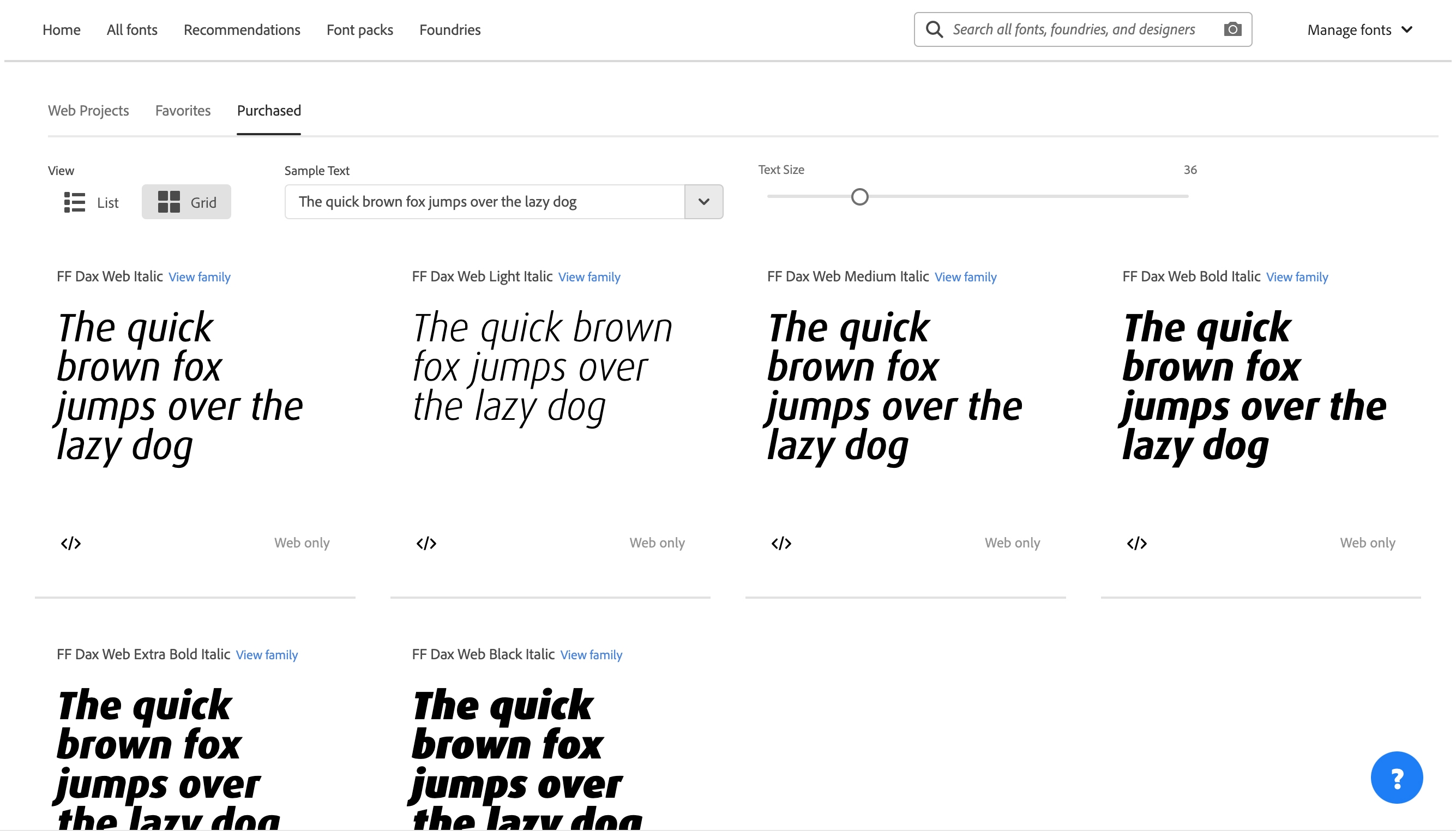
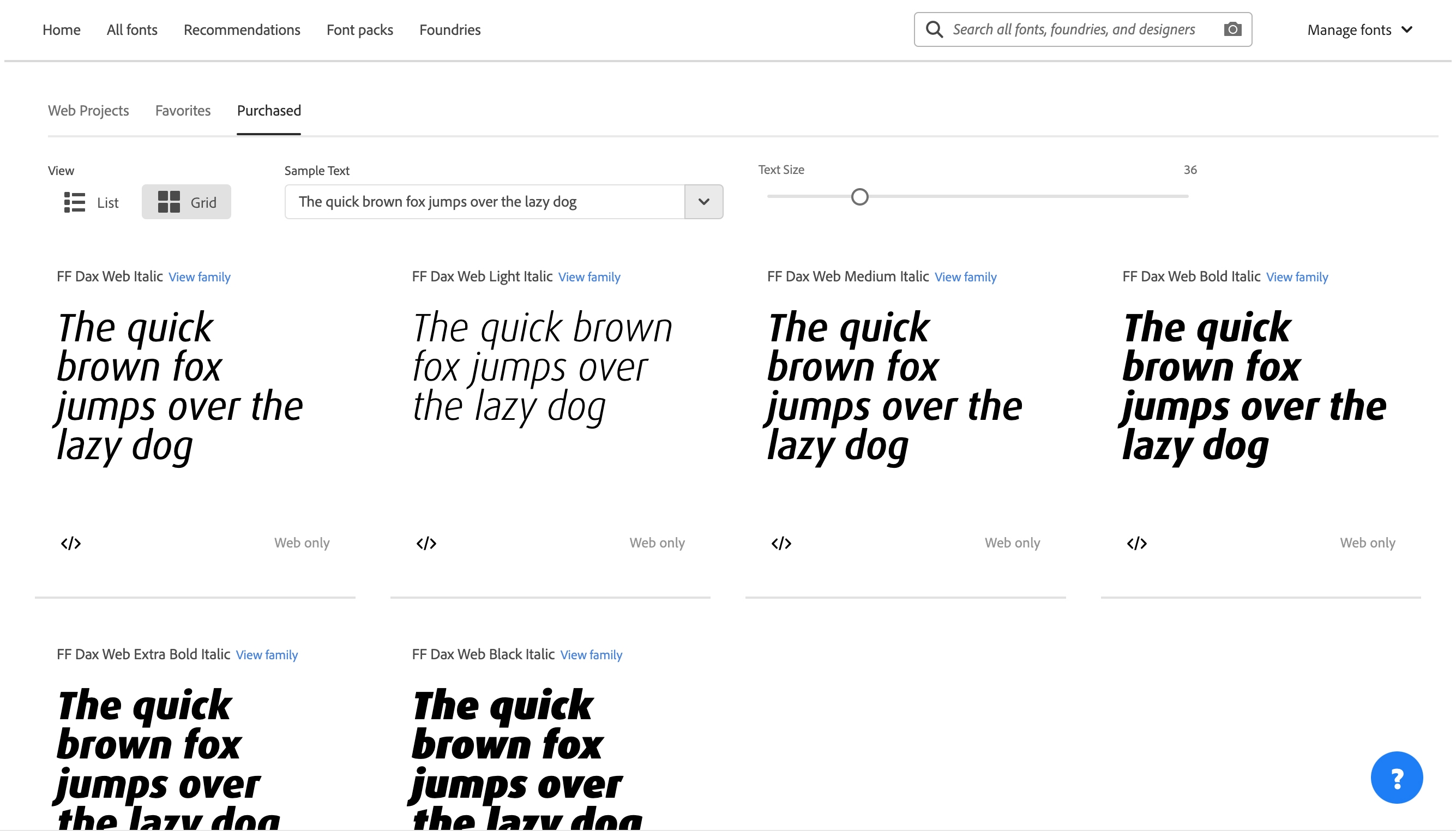
最愛
按一下心形圖示,將字體系列新增至您的「最愛」,該字體系列即會加入此清單中。


管理 Creative Cloud 桌面應用程式的字體
選取 Creative Cloud 桌面應用程式右上角的  圖示,即可檢視字體管理面板。 您可從該處快速移除不再需要的字體、新增您最近在 Creative Cloud 中未使用的字體,或存取您先前新增的字體,以檢視您過去已新增的哪些字體。
圖示,即可檢視字體管理面板。 您可從該處快速移除不再需要的字體、新增您最近在 Creative Cloud 中未使用的字體,或存取您先前新增的字體,以檢視您過去已新增的哪些字體。